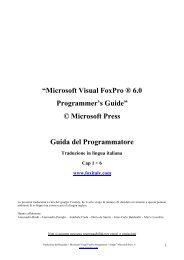Users Guide Visual FoxPro®" di Microsoft
Users Guide Visual FoxPro®" di Microsoft
Users Guide Visual FoxPro®" di Microsoft
Create successful ePaper yourself
Turn your PDF publications into a flip-book with our unique Google optimized e-Paper software.
Mo<strong>di</strong>ficare il formato<br />
Se il modulo che si è ottenuto non risponde del tutto alle proprie esigenze si può intervenire con mo<strong>di</strong>fiche ricorrendo a Report Designer che<br />
permette <strong>di</strong> inserire una varietà <strong>di</strong> controlli su etichette, campi, variabili ed espressioni nella modalità in cui appariranno sulla pagina<br />
stampata.<br />
Per esempio in una lista telefonica è possibile migliorare l'aspetto e la leggibilità del modulo aggiungendo linee, racchiudendo i titoli dei<br />
campi o ad<strong>di</strong>rittura inserendo immagini; ognuno <strong>di</strong> questi controlli è rappresentato in figura 63.<br />
File <strong>di</strong> modello e modulo risultante<br />
Aprendo il modulo con Report Designer il formato è mo<strong>di</strong>ficabile e personalizzabile<br />
Per mo<strong>di</strong>ficare la struttura <strong>di</strong> un modulo o <strong>di</strong> etichette<br />
1. Scegliere report (o label) in Project Manager.<br />
2. Scegliere Mo<strong>di</strong>fy.<br />
Le barre <strong>di</strong> controllo visualizzate possono essere utilizzate per determinare l'aspetto <strong>di</strong> ogni parte costitutiva del modulo; uqeste barre sono<br />
ri<strong>di</strong>mensionabili e, al loro interno, è possibile aggiungere controlli e gestire la <strong>di</strong>sposizione <strong>di</strong> testo e campi.<br />
Pianificare la <strong>di</strong>sposizione dei dati<br />
Una volta definita l'impaginazione del modulo si può mo<strong>di</strong>ficare la <strong>di</strong>sposizione dei dati sulla pagina; ricorrendo alle barre <strong>di</strong> controllo <strong>di</strong><br />
Report Designer si può determinare la posizione della pagina in cui verrà stampato il dato. La propria struttura <strong>di</strong> modulo può comporsi <strong>di</strong><br />
varie barre; nella tabella che segue ne sono riportati alcuni tipi assieme ai tipici contenuti per ciascuna.<br />
Nota: ogni <strong>di</strong>citura sottostante a ciascuna barra identifica la barra stessa.<br />
Barre <strong>di</strong> controllo in Report Designer